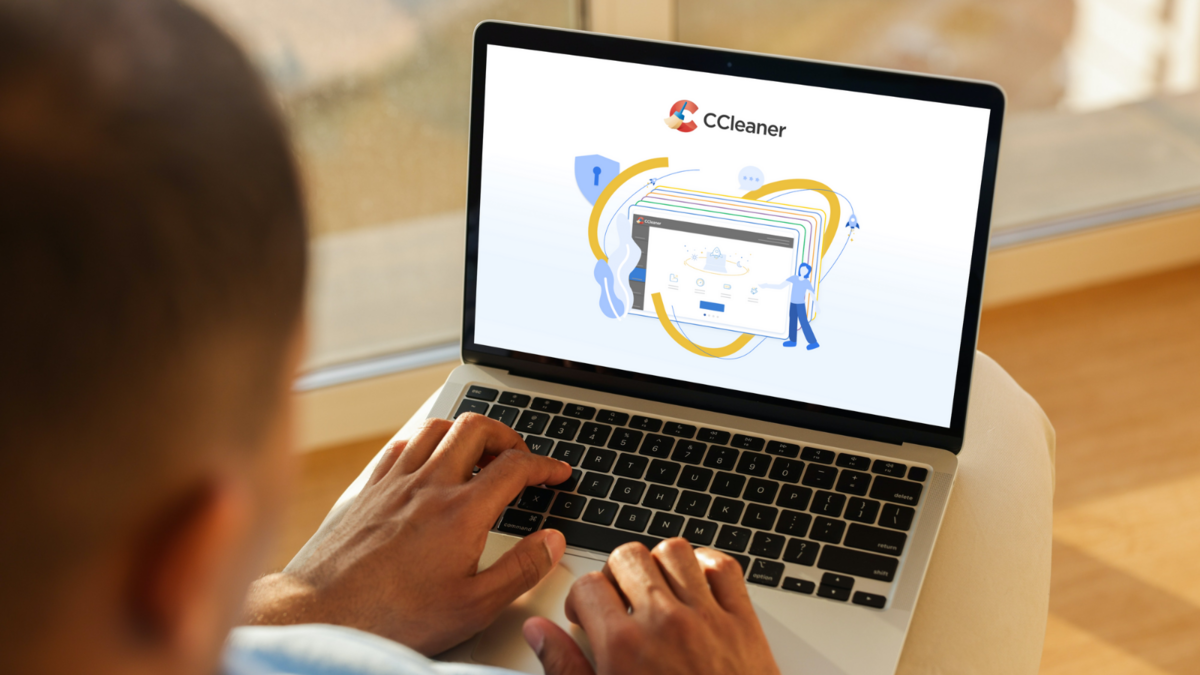
CCleaner est incontestablement un des outils les plus pratiques à employer de manière régulière afin de nettoyer efficacement son PC. Cependant, s'il n'est pas utilisé en pleine conscience, il peut également générer quelques problèmes de taille. Faites bien attention à employer CCleaner à son plein potentiel, grâce à ces astuces que tout utilisateur de l'outil se doit de connaître.
Aisément considéré comme un des meilleurs outils de nettoyage en profondeur pour ordinateur, CCleaner est certes employé par des centaines de milliers d'utilisateurs à travers le monde, et pourtant, beaucoup ne savent pas réellement comment tirer au mieux parti de ses compétences et fonctionnalités. Le but de cet article est ainsi d'offrir 5 trucs et astuces à absolument savoir lorsque l'on utilise CCleaner, afin d'être sûr de véritablement l'employer correctement, et de tirer au mieux parti de son potentiel.
1. Bien sélectionner les fichiers à nettoyer
Après une analyse, CCleaner peut avoir tendance à être un peu trop virulent sur les fichiers à supprimer d'un système. Si l'on ne fait pas attention à ce qui sera supprimé lors d'un nettoyage, il est possible que certains fichiers importants pour l'utilisateur ou nécessaires au bon fonctionnement du système d'exploitation soient supprimés par le service. Ce faisant, nous ne pouvons qu'appuyer sur le fait qu'il est nécessaire de bien vérifier et sélectionner presque manuellement les fichiers à nettoyer par CCleaner, afin de ne pas avoir de mauvaise surprise une fois l'opération terminée.
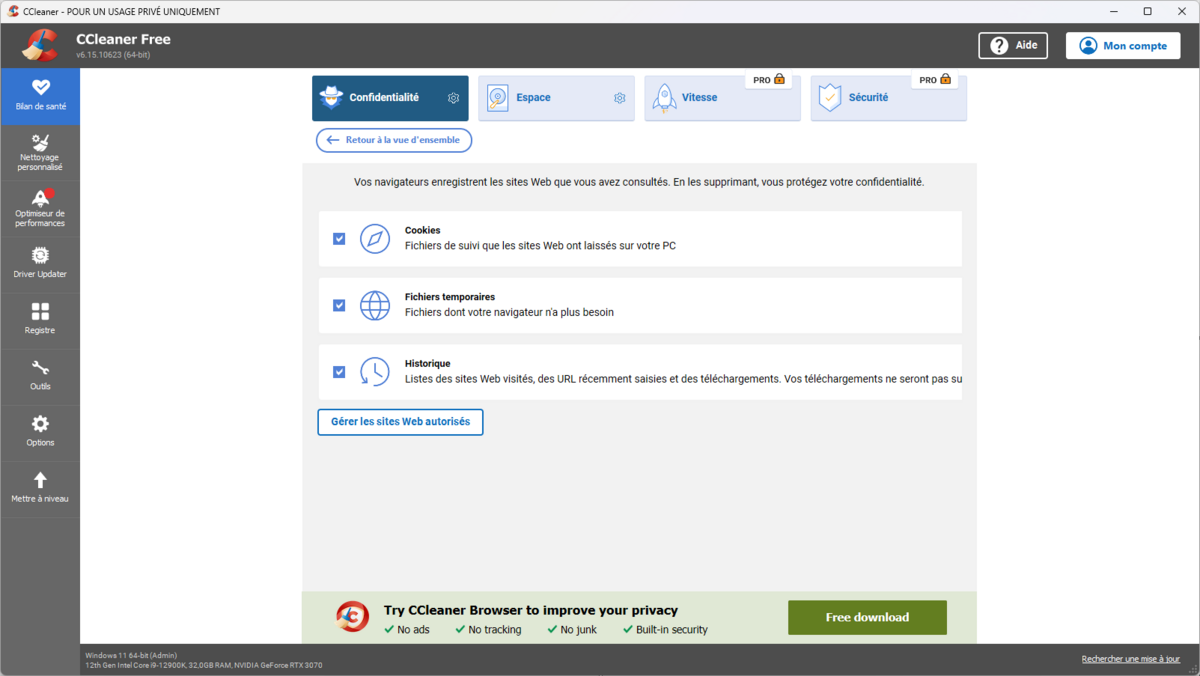
2. Attention au cache !
D'ordinaire, il est conseillé de supprimer le cache d'un navigateur et du système d'exploitation, car cela permet de libérer un peu d'espace de stockage. En revanche, cette opération peut également avoir un effet pervers : les données du cache sont en effet utilisées par le navigateur et le système d'exploitation pour gagner en rapidité. Le fait de les supprimer peut ainsi ralentir l'expérience utilisateur dans son ensemble. Ainsi, pour empêcher CCleaner de supprimer le cache et garder la vélocité de l'ordinateur et de sa navigation, il est possible de décocher l'option "Cache" pour les navigateurs, puis "Cache des Vignettes" (Cache des vignettes) pour l'explorateur Windows.
3. Conservez vos données d'identification web après un nettoyage CCleaner
C'est un problème récurrent rencontré par de nombreux utilisateurs : après un nettoyage complet, ces derniers constatent par la suite avoir perdu leur authentification automatique sur de nombreux services en ligne. Il leur faudra ainsi réitérer et inscrire à nouveau leurs identifiants, ce qui peut à la longue s'avérer particulièrement harassant. Il est donc recommandé de passer par cette méthode afin de conserver les données d'identification, même après un nettoyage complet du service. Dans CCleaner, cliquez sur "Options", puis sur "Cookies". Identifiez ensuite les sites pour lesquels vous souhaitez conserver les cookies (et donc les données d'identification, entre autres), puis cliquez dessus. Cliquez ensuite sur la flèche située à droite de l'écran afin d'ajouter tous les cookies à garder. Lancez ensuite le nettoyage, puis votre navigateur : vos identifiants devraient toujours être accessibles grâce à cette méthode.
4. N'oubliez pas le nettoyeur de registre
Lorsque l'on utilise un nouveau programme, ce dernier peut laisser des entrées non essentielles dans le registre, même lorsqu'on décide de le désinstaller. Au fil des mois, puis des années, ces entrées finissent par s'accumuler, ce qui peut entraîner une vraie baisse des performances de l'ordinateur. Il est donc recommandé d'utiliser le nettoyeur de registre de CCleaner, accessible à gauche de l'application via l'onglet "Registre". Cependant, il est important de faire attention à un point : cette opération, puisqu'elle est automatique, peut potentiellement supprimer des entrées importantes, nécessaires au bon fonctionnement du système. Il est donc recommandé, pour un peu plus de sécurité, d'effectuer une sauvegarde du registre au préalable. Par ailleurs, cette opération doit être effectuée de manière sporadique (autrement dit, tous les ans ou tous les 6 mois, mais certainement pas toutes les semaines ou tous les mois).
5. Faites le tri parmi vos doublons
CCleaner a un outil particulièrement pratique afin de supprimer les fichiers présents en double (voire plus) sur le système. C'est un bon moyen de faire un peu de place, car ces fichiers peuvent avoir tendance à s'accumuler au fil des années, et à être complètement ignorés par de nombreux utilisateurs. Ainsi, pour trouver les doublons et les supprimer, il suffit de se rendre dans l'onglet "Outils" à gauche de l'application, puis sur l'onglet "Recherche de fichiers en double". Ensuite, il suffit de choisir le lecteur disque sur lequel nous souhaitons effectuer la recherche pour retrouver les doublons, puis les supprimer par la suite.
- Optimisation du registre Windows
- Gestion avancée des cookies
- Planification automatique des nettoyages
